今回はDMMアフィリエイトの始め方とリンク作成方法を解説していきます。
DMMアフィリエイトではDMM関連サービスだけでなく、アダルトのFANZA動画、FANZAブックや同人など幅広いアフィリエイトが可能です。
90%OFFクーポンや10円キャンペーンなどお得なキャンペーンが多数あり、初心者の方でも売れやすいのでチャレンジしてみてください。

DMMアフィリエイトを始める手順
DMMアフィリエイトを始める手順は以下です。
- DMMのアカウント登録(無料)
- アフィリエイトオーナー登録
- 登録したサイト(SNS)の審査
すでにDMMの無料会員登録が済んでいる方(アカウント持っている方)はアフィリエイター登録だけでOKです。
※DMMのアカウントはFANZAも共通なので、上記手順でFANZAのアフィリエイトもできます。
DMMアフィリエイトはどれくらい稼げる?
個人的な収益にはなりますが、DMMアフィリエイトで毎月10万~20万程度の収入にはなっています。
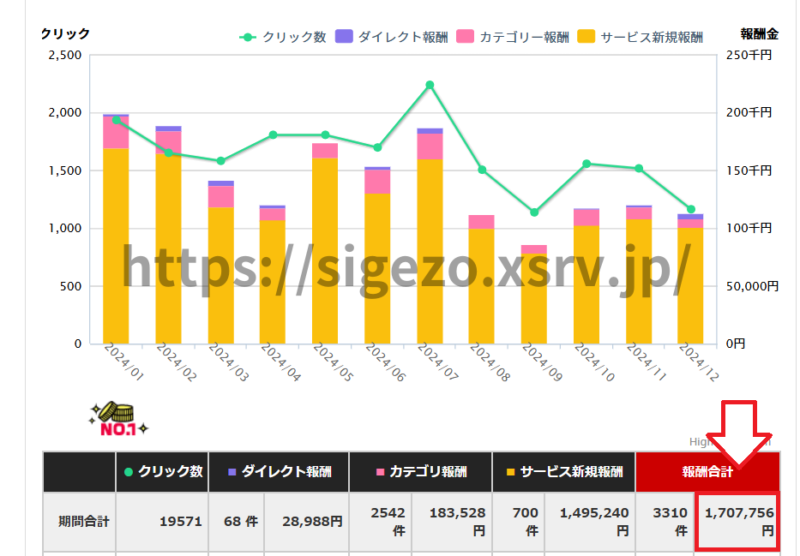
DMMアフィリエイトはTwitter(X)との相性が抜群です。
具体的にはTwitterでFANZA(アダルト)の動画や同人などが稼ぎやすいです。
私自身はセットしたポストを無限に繰り返しする「自動投稿ツール」を利用してブログに誘導しているので、ツールが24時間365日働いてくれている感じです。
ツールは必須ではありませんが、効率的に稼ぎたい方は持っていて損はないです。
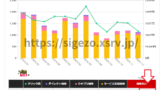
1.DMMのアカウント登録(無料)
DMMのアカウントはDMMとFANZA共通のアカウントとなっています。
まずはDMMもしくはFANZAどのページでも良いので開きます。
上部の「人のアイコン」⇒「DMMアカウント登録」をタップ。
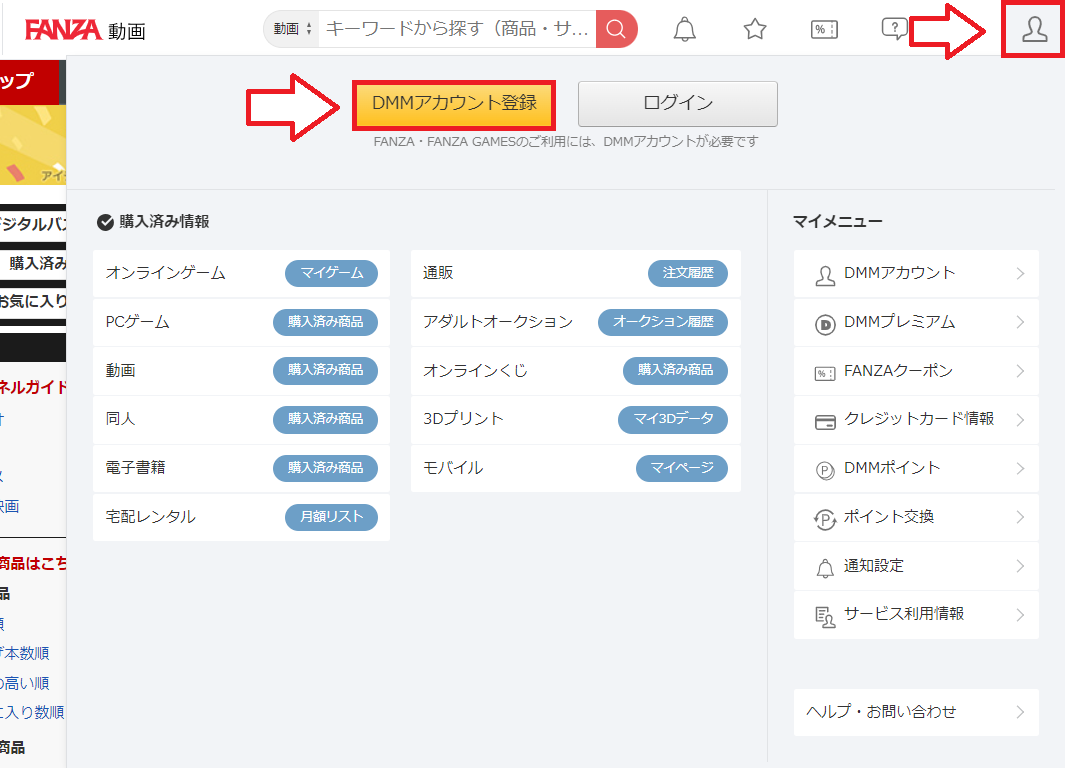
メールアドレスを入力して「認証メールを送信する」をクリック。
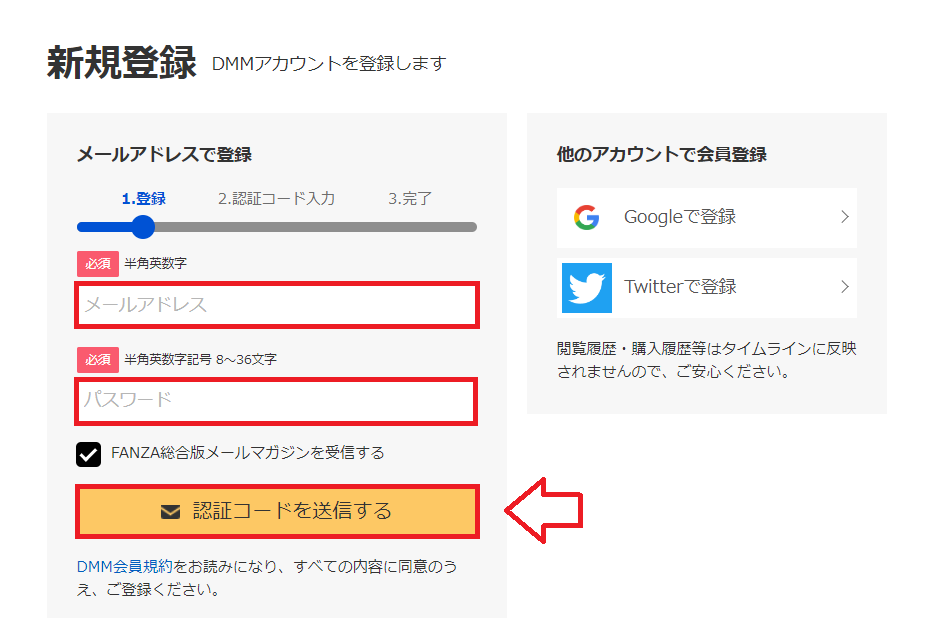
入力したメールアドレスに認証番号が送られてきます。
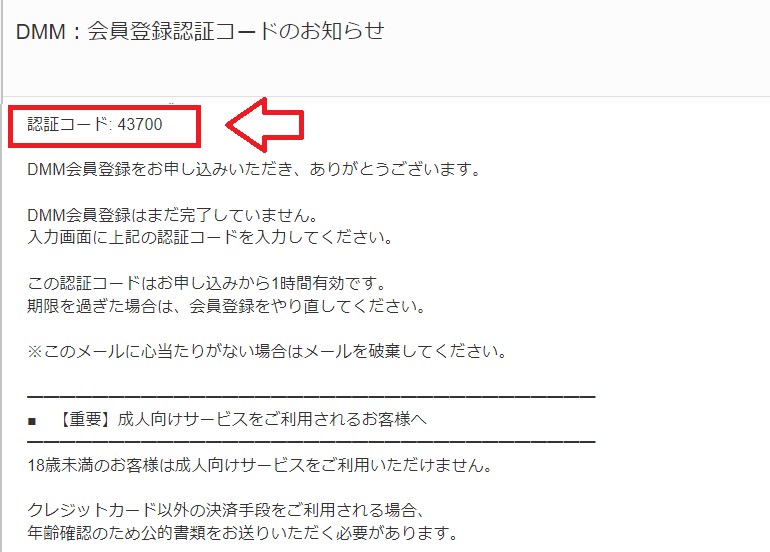
登録ページに戻ってこの認証番号を入力して「DMM会員登録をする」をクリック。
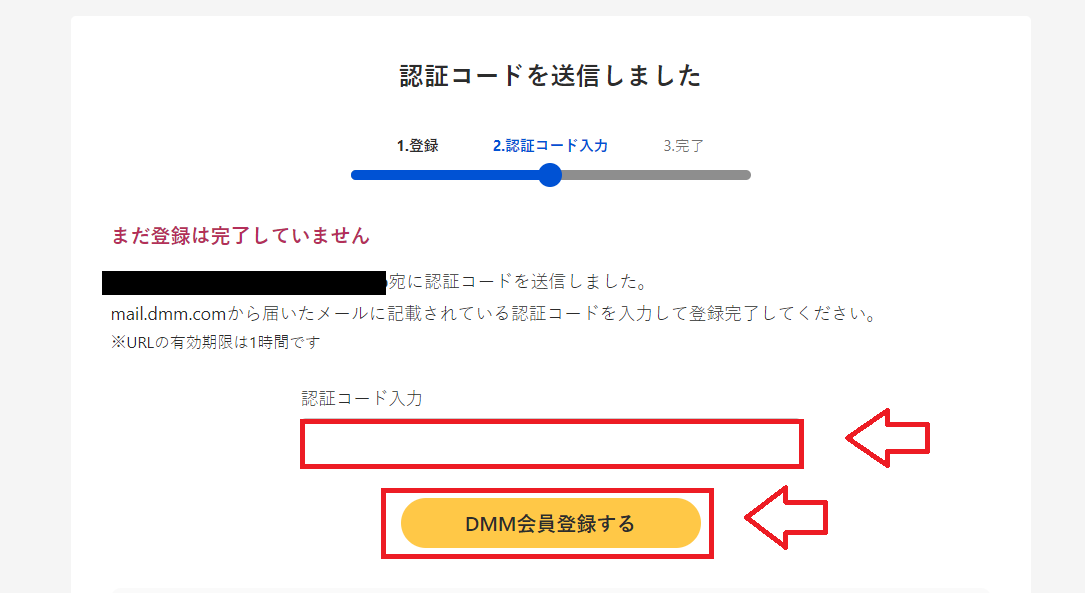
以上で無料会員登録は完了です。
2.アフィリエイター登録とサイト審査
次にアフィリエイター登録(アフィリエイトオーナー登録)をしていきます。
「アフィリエイトID」「サイト名」「サイトURL」を入力します。
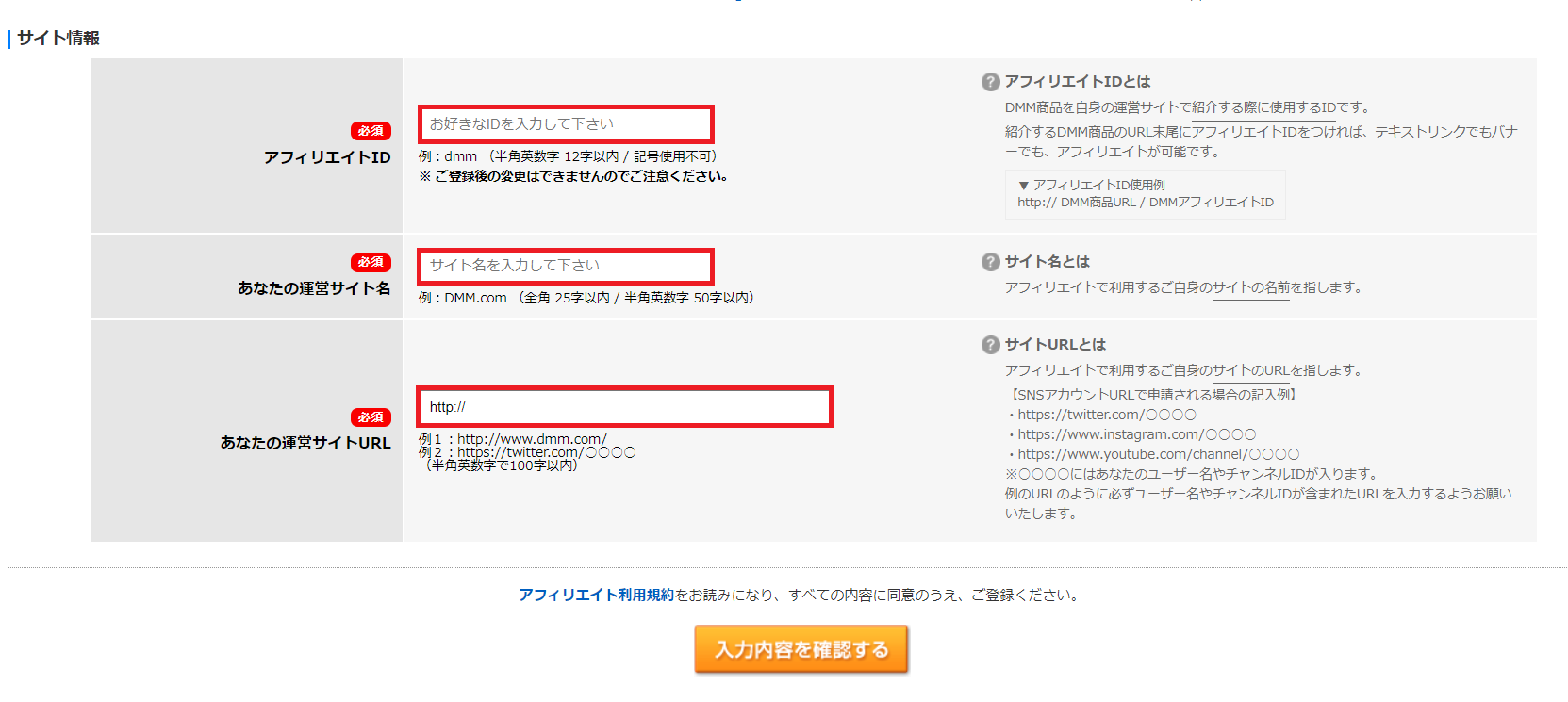
■アフィリエイトID
アフィリエイトIDはどのサイトで売れたのか?を区別するためのIDで、アフィリエイトリンクにこのIDが含まれます。
(例)http:// DMM商品URL / アフィリエイトID
■サイトURL
DMM(FANZA)アフィリエイトをするサイトやSNSアカウントのURLを登録します。
【SNSアカウントURLで申請される場合の記入例】
・https://twitter.com/○○○○
・https://www.instagram.com/○○○○
・https://www.youtube.com/channel/○○○○
※○○○○にはユーザー名やチャンネルIDが入ります。
例のURLのように必ずユーザー名やチャンネルIDが含まれたURLを入力。
すべて入力ができたら「入力内容を確認する」をクリック。
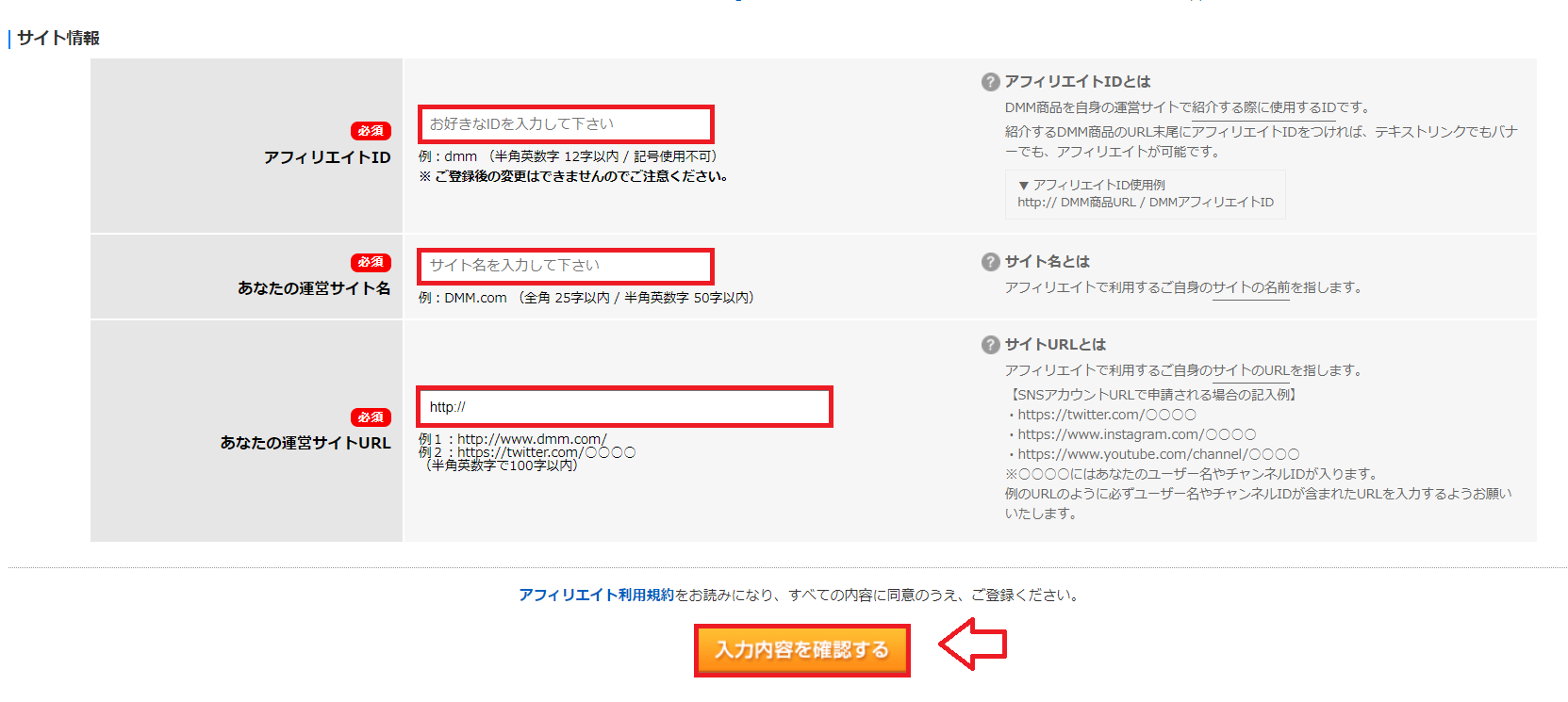
内容確認ページになるので間違いなければ「登録を完了する」をクリック。
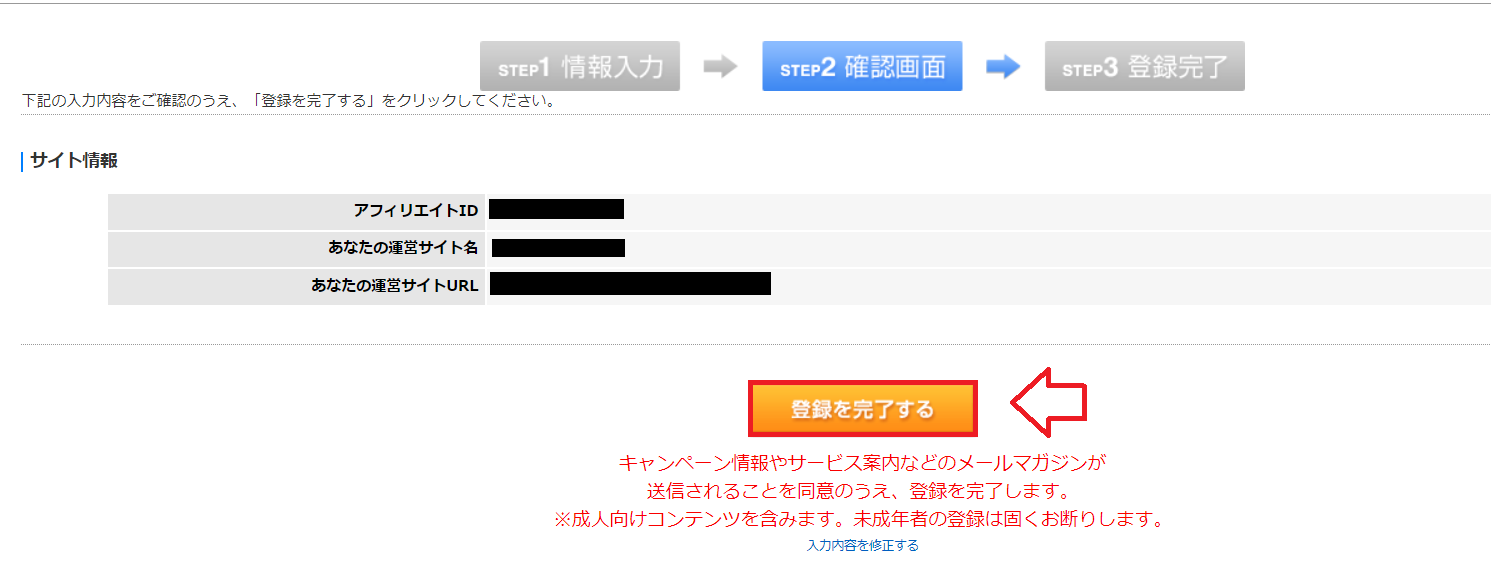
以上でアフィリエイター登録が完了です。
登録したサイト(SNS)の審査
審査自体は難しくはありません。ブログなら5記事程度、Twitterも5ポスト程度でも審査通ります。
審査落ちするサイトは以下のようなサイトです。
- 登録申請URLでアクセスできない
- タイトルやサムネイルのみで本文がない
- 知的財産権を侵害している
普通の記事が5記事程度あれば日記ブログでも審査は通ります。
登録したサイトの審査結果は1日~3日以内にメールで届きます。

審査合格のメールが来ればアフィリエイトを始めることができます。
FANZA動画の埋め込み方法やTwitterでDMM(FANZA)のアフィリエイトをする方はこちらの記事をどうぞ。

アフィリエイトリンクの作成方法
DMMやFANZAのバナー広告と商品リンク(テキスト・画像)の作成方法を紹介していきます。
DMMでもFANZAでもリンク作成方法や貼り付け方は同じです。
バナー(画像広告)の作成方法
まず、DMMやFANZAのバナー作成方法です。
バナー素材一覧ページがあるので移動します。
紹介したいサービスを選択してバナー一覧を表示させます。
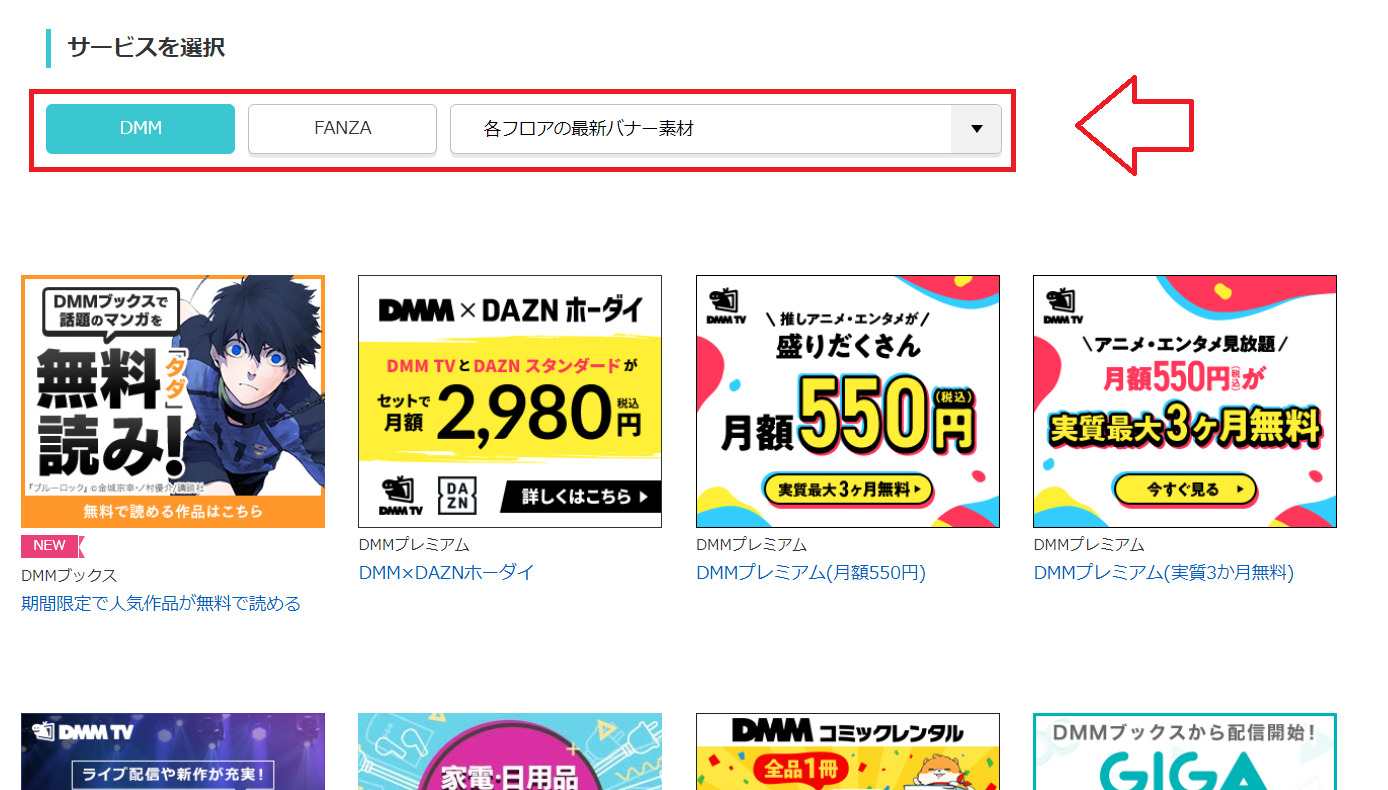
掲載したいバナーをクリック。
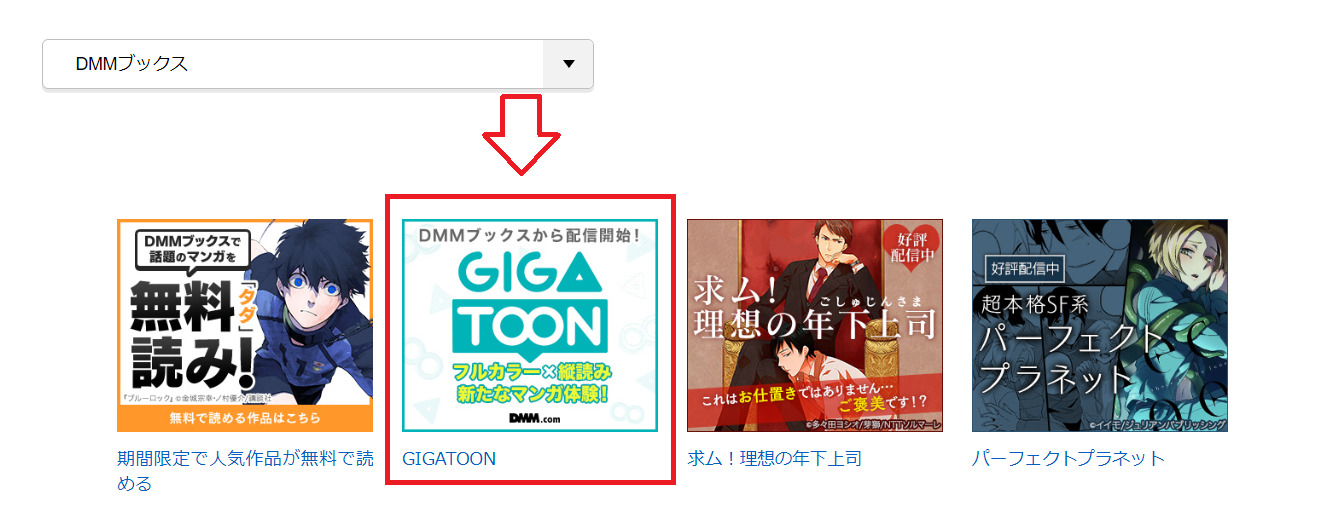
掲載したいサイトとバナーのサイズを選択。
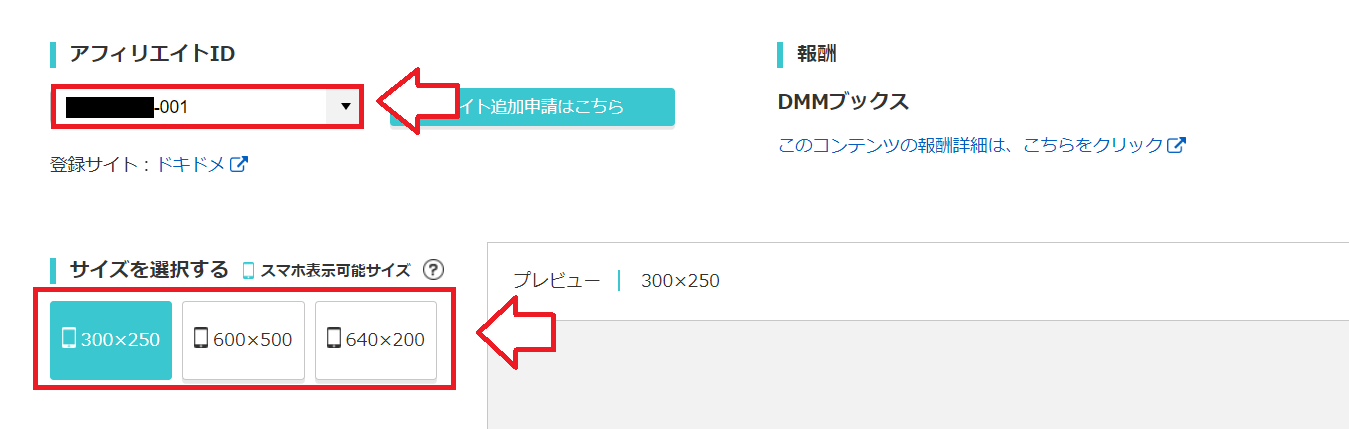
後は下に生成されたアフィリエイトリンクをコピーしてサイトに貼り付けるだけです。
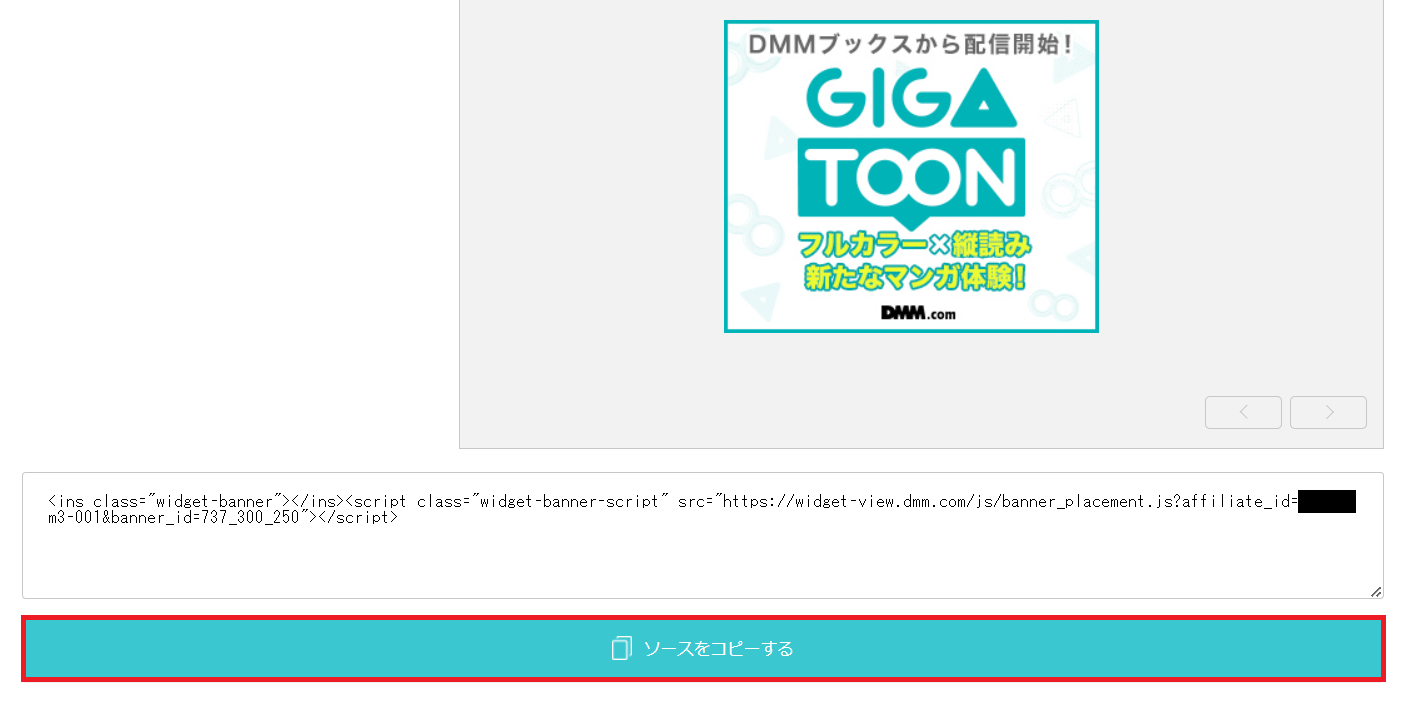
※アフィリエイトリンクの貼り方分からない方は下で解説しています。
テキストリンクや画像リンクの作成方法
次にテキストリンクや商品の画像リンクの作成方法です。
アフィリエイトしたい商品ページ(DMMでもFANZAでもOK)へ移動します。
紹介したいページで上部のツールバーから「リンク作成」をクリック。

ツールバーが表示されてない場合は下向きの「▼」があるのでこれをクリックするとツールバーが表示されます。
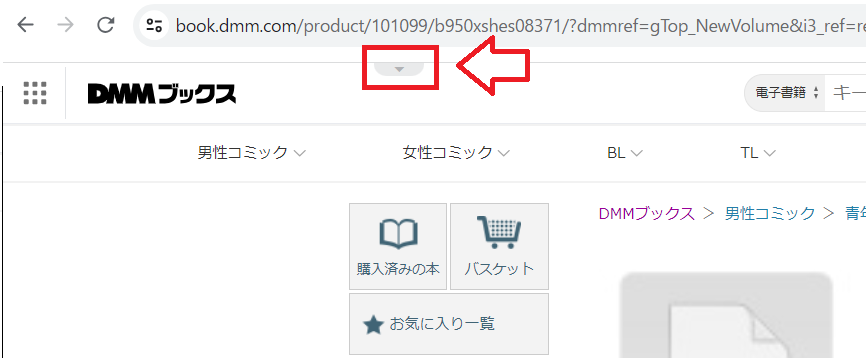
スマホからでも同じようにリンク作成が可能です。
また、ツールバーが表示されないページはアフィリエイトできません。
掲載するサイト名を選択し、「テキスト」「画像のみ」「画像とテキスト」も決めます。テキストの場合はリンクテキストも入力。
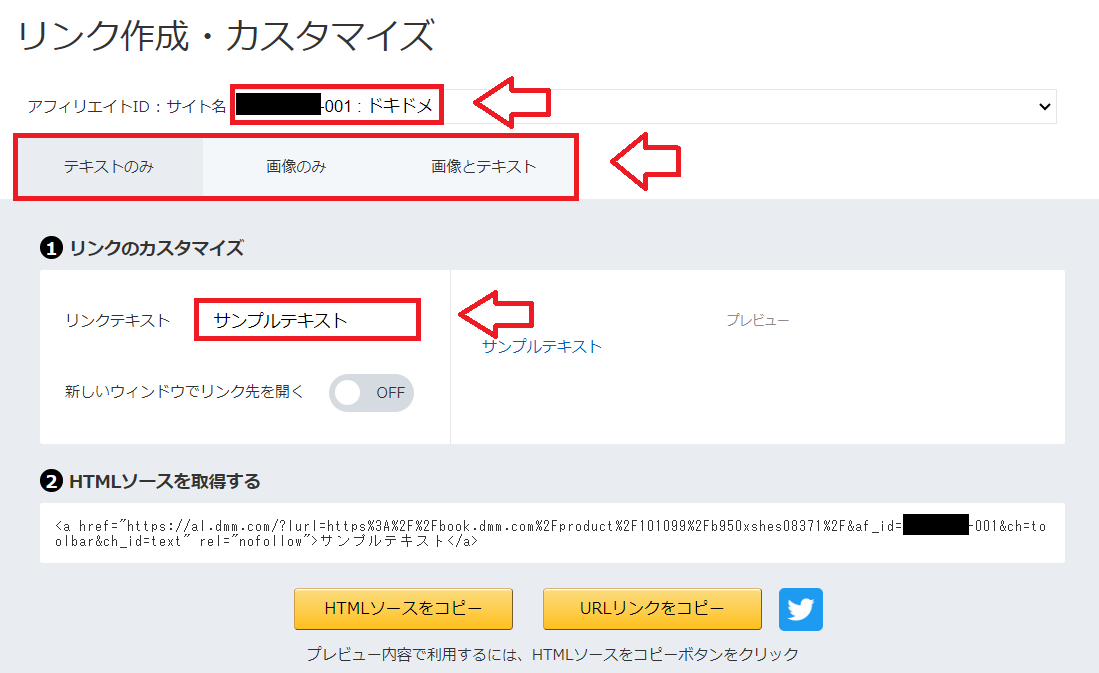
プレビューも見ながら確認し、問題なければ下に生成されているリンクコードをコピーします。
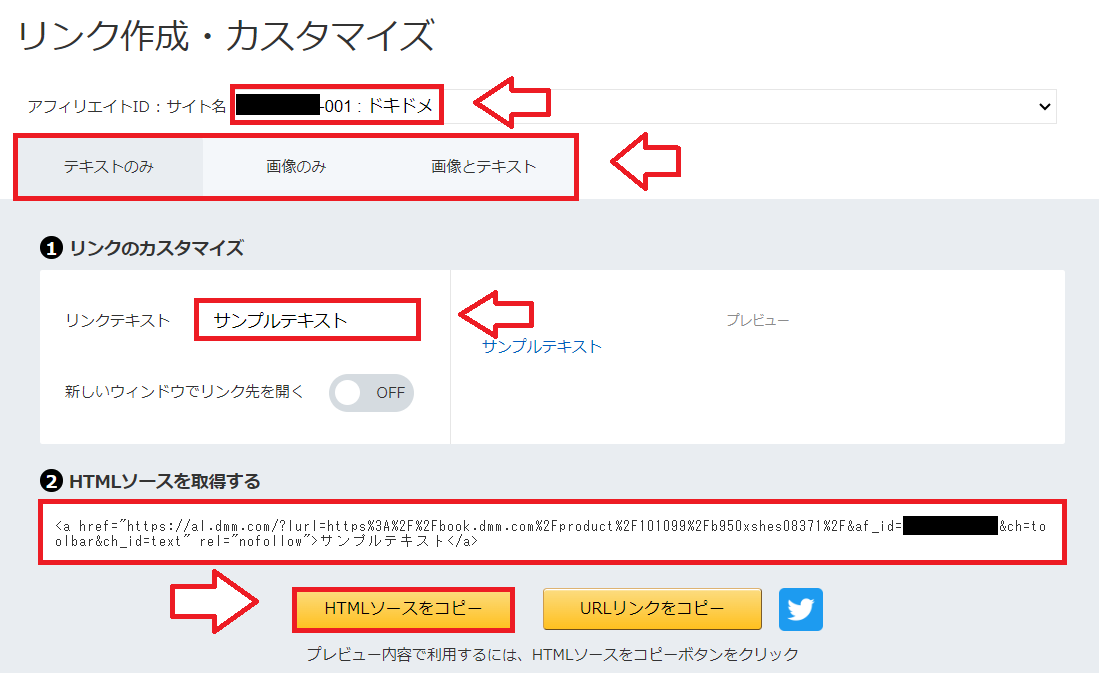
Twitterなどで紹介する場合は右側の「URLリンクをコピー」してTwitterの投稿に貼り付けしてください。

DMMアフィリエイトリンクの貼り方(ブログでの貼り方)
DMMでアフィリエイトのリンクをコピーしてブログへ貼り付けていきます。
■ブロックエディタ利用の場合
WordPressブログのブロックエディタで貼り付ける場合は、記事作成中に「+」を押して「フォーマット」⇒「カスタムHTML」を選択します。
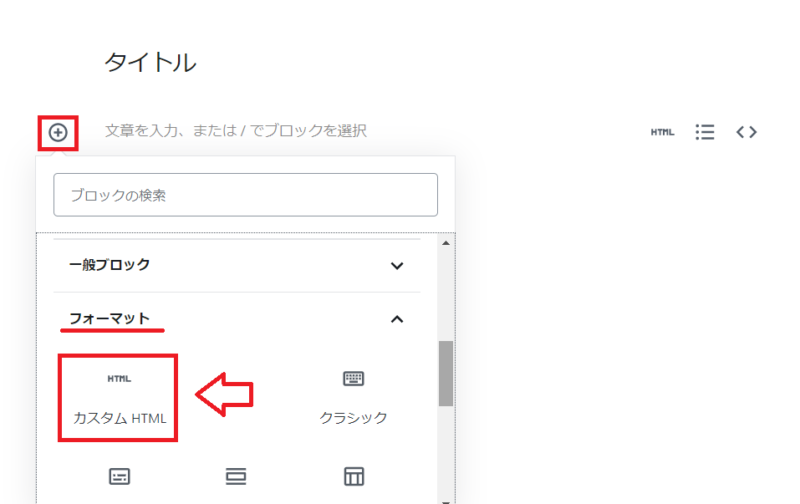
入力欄が出てくるのでそこに先程コピーしたアフィリエイトコードを入れます。
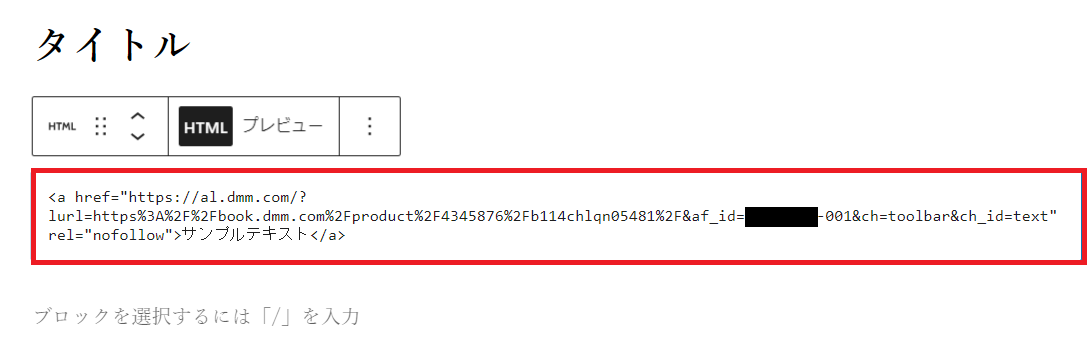
貼り付けたらきちんと表示されるかプレビューなどで確認してください。
■クラシックエディタ(旧エディタ)利用の場合
クラシックエディタ(旧エディタ)利用の方はテキストエディタに切り替えて広告のコードを貼るだけです。
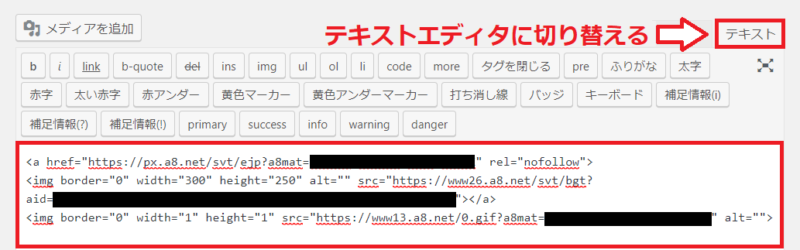
テキストエディタに切り替えずにビジュアルエディタまま広告コードを貼り付けるとごちゃごちゃコードはそのまま表示されて広告が表示されません。
そのため、ビジュアルエディタではなく、テキストエディタに切り替えて貼り付けてください。
以上DMMアフィリエイトの始め方とリンクの貼り方でした。
FANZA動画の埋め込み方法やTwitterでDMM(FANZA)のアフィリエイトをする方はこちらの記事をどうぞ。

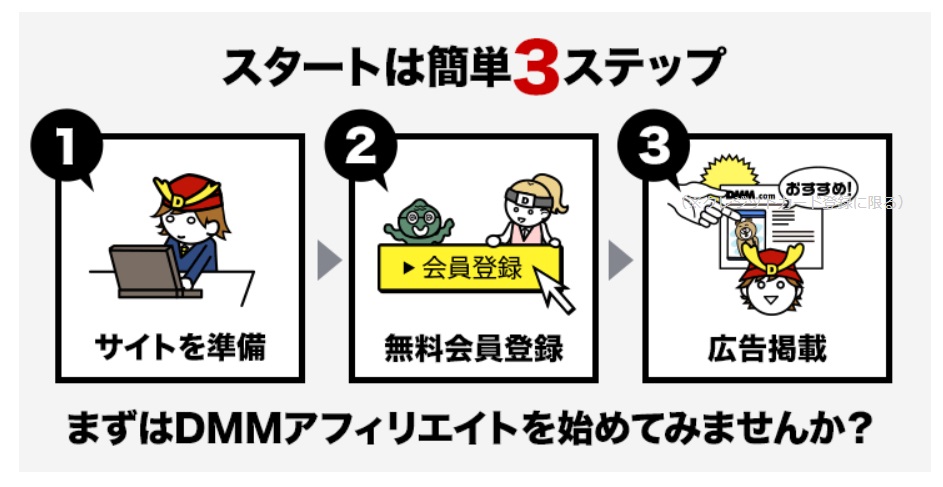
コメント